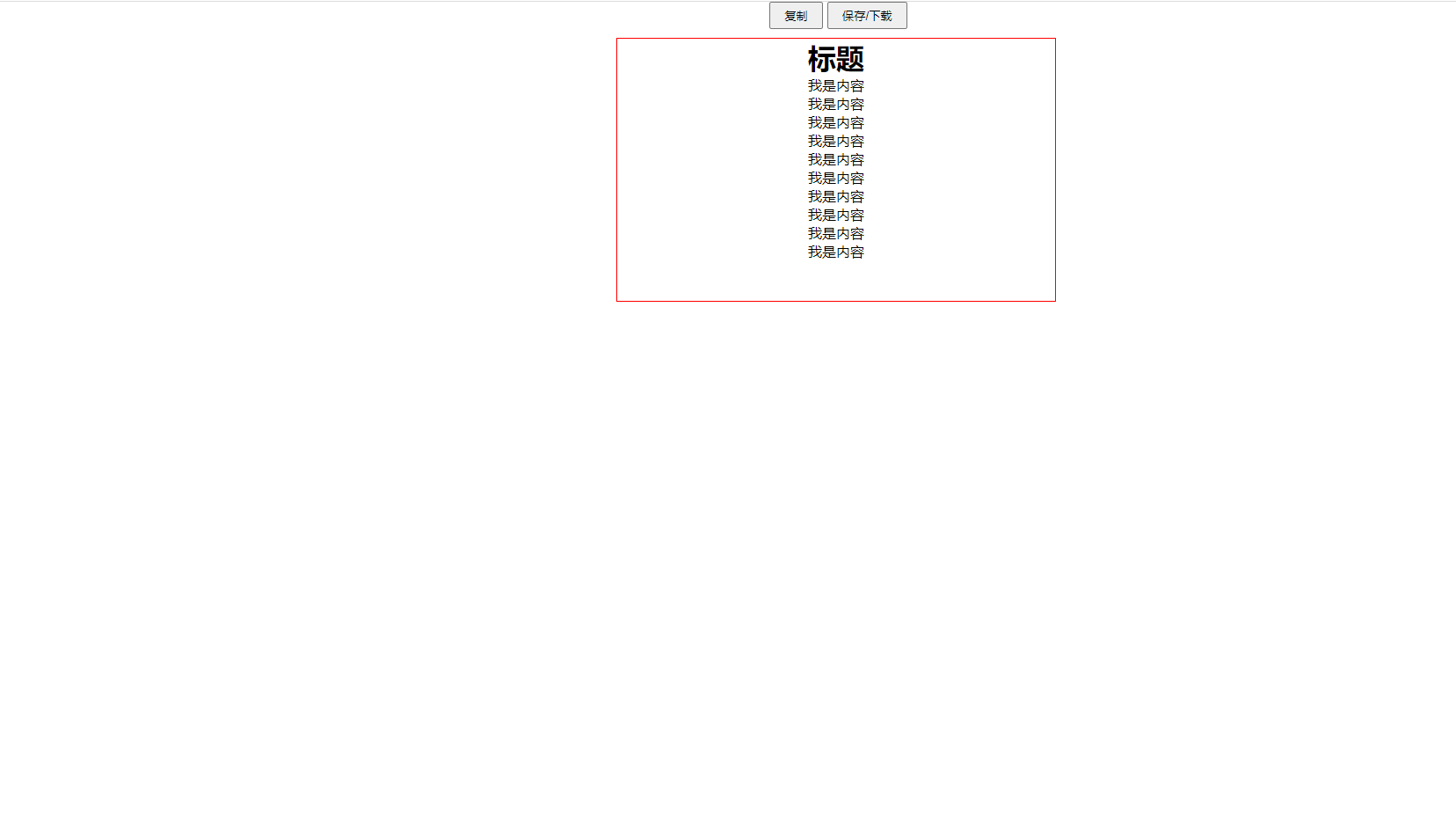npm地址:https://www.npmjs.com/package/html2canvas
官网: https://html2canvas.hertzen.com/
使用示例:https://html2canvas.hertzen.com/getting-started
首先我们先使用html2canvas将某个dom元素为canvas,然后可以调用canvas中的方法,例如:toDataURL将其转为base64编码,或者toBlob转为一个二进制对象等等,然后就随意我们怎么操作了,可以进行下载, 也可以将base64编码赋给img标签src在页面上再渲染出该dom以图片的方式,类似于复制了,下面来说下具体使用:
安装
pnpm add html2canvas引入
import html2canvas from 'html2canvas'使用
html2canvas(dom, options).then(canvas => {
console.log(canvas)
// base64编码
const dataUrl = canvas.toDataURL()
// blob
canvas.toBlob(blob => {
console.log(blob)
})
});options具体配置参考:https://html2canvas.hertzen.com/configuration/
下面贴个完整代码:
<template>
<div class="main">
<div class="toolbar">
<button @click="copy">复制</button>
<button @click="download">保存/下载</button>
</div>
<div class="container">
<div class="content">
<h1>标题</h1>
<p>我是内容</p>
<p>我是内容</p>
<p>我是内容</p>
<p>我是内容</p>
<p>我是内容</p>
<p>我是内容</p>
<p>我是内容</p>
<p>我是内容</p>
<p>我是内容</p>
<p>我是内容</p>
</div>
<div v-for="src in imgs" :key="src" class="imgs content">
<img :src="src" alt="">
</div>
</div>
</div>
</template>
<script setup>
/**
* 官网 https://html2canvas.hertzen.com/
* 使用示例 https://html2canvas.hertzen.com/getting-started
* options配置 https://html2canvas.hertzen.com/configuration/
*/
import { onMounted, ref } from 'vue'
import html2canvas from 'html2canvas'
let imgs = ref([])
/**
* 使用html2canvas将一个dom元素转为一个canvas
* 然后可以调用canvas中的toDataURL转为base64编码
* 也可以调用canvas中的toBlob 转为一个二进制对象
*/
// 复制
const copy = () => {
const contentElement = document.querySelector('.content')
html2canvas(contentElement).then(canvas => {
// base64编码
imgs.value.push(canvas.toDataURL())
})
}
// 下载
const download = () => {
// 设置height和windowwHeight属性,防止只下载当前看到的页面,这样就可以下载完整的内容
const containerElement = document.querySelector('.container')
html2canvas(containerElement, {
allowTaint: true,
useCORS: true,
scale: 2,
height: containerElement.scrollHeight,
windowHeight: containerElement.scrollHeight
}).then(canvas => {
// blob
canvas.toBlob(blob => {
const href = window.URL.createObjectURL(new Blob([blob]))
const link = document.createElement('a')
link.href = href
link.download = '测试图片.png'
document.body.appendChild(link)
link.click()
document.body.removeChild(link)
}, 'image/png')
})
}
</script>
<style scoped>
.main {
width: 100%;
height: 100%;
display: flex;
flex-direction: column;
justify-content: center;
align-items: center;
}
.toolbar {
width: 100%;
display: flex;
justify-content: center;
align-items: center;
margin-bottom: 10px;
}
.toolbar button {
padding: 5px 15px;
margin-left: 5px;
}
.container {
height: 100%;
overflow: auto;
display: flex;
flex-direction: column;
}
.content {
width: 500px;
height: 300px;
border: 1px solid red;
margin-bottom: 5px;
}
.imgs img {
width: 100%;
height: 100%;
}
h1 {
text-align: center;
}
p {
text-align: center;
}
</style>效果 :